4 월 업데이트 2024: 우리의 최적화 도구를 사용하여 오류 메시지를 받지 않고 시스템 속도를 늦추십시오. 지금 다운로드 이 링크
- 다운로드 및 설치 여기에 수리 도구.
- 컴퓨터를 스캔하도록 합니다.
- 그러면 도구가 컴퓨터 수리.
Windows 10에서의 사이트 서비스는 운영 체제 또는 타사 소프트웨어의 존재로 인해 자동으로 회색으로 표시되는 경우가 있습니다. 이러한 혼란의 결과로 사용자는 자신을 사용 또는 사용 중지 할 수 없습니다. 위치 서비스 또는 관련 설정을 변경하십시오. Windows 10에서이 문제를 해결하는 데 사용할 수있는 몇 가지 작업 방법에 대해 설명합니다.
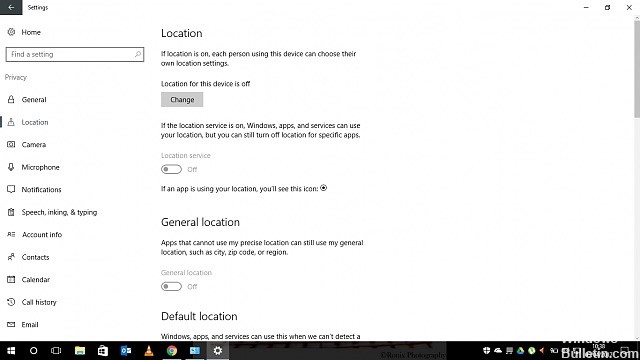
Windows 10에서 사이트 서비스를 복구하는 방법이 회색으로 표시됩니다.
위치 설정 사용
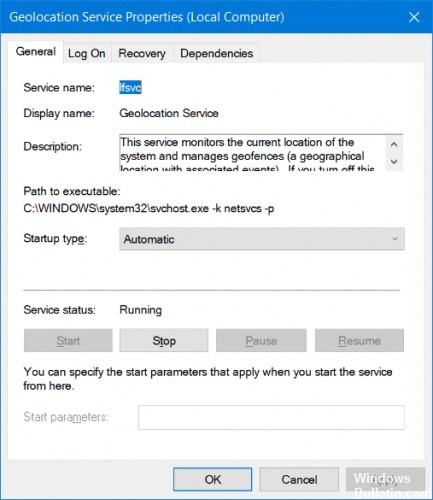
위치 설정 아래에서이 장치의 위치가 켜짐으로 설정되어 있는지 확인하십시오.
아래 단계를 따르십시오.
- 관리자로 로그인하십시오.
- Windows 키를 누르고 위치 설정을 입력 한 다음 위치 설정 변경을 선택하십시오.
- 편집을 클릭하여 문제가 없는지 확인하십시오.
- 또한 위치를 활성화하십시오.
2024년 XNUMX월 업데이트:
이제 이 도구를 사용하여 파일 손실 및 맬웨어로부터 보호하는 등 PC 문제를 방지할 수 있습니다. 또한 최대 성능을 위해 컴퓨터를 최적화하는 좋은 방법입니다. 이 프로그램은 Windows 시스템에서 발생할 수 있는 일반적인 오류를 쉽게 수정합니다. 손끝에 완벽한 솔루션이 있으면 몇 시간 동안 문제를 해결할 필요가 없습니다.
- 1 단계 : PC 수리 및 최적화 도구 다운로드 (Windows 10, 8, 7, XP, Vista - Microsoft Gold 인증).
- 2 단계 : "스캔 시작"PC 문제를 일으킬 수있는 Windows 레지스트리 문제를 찾으십시오.
- 3 단계 : "모두 고쳐주세요"모든 문제를 해결합니다.
Regedit 사용

* 키보드에서 Win + R을 누르고 실행 대화 상자에 regedit를 입력 한 다음 확인 버튼을 클릭하십시오.
* 아래 위치로 이동 :
HKEY_LOCAL_MACHINE \ SYSTEM \ CurrentControlSet \ Services \ lfsvc \ TriggerInfo
* 3 폴더를 마우스 오른쪽 버튼으로 클릭하고 조심스럽게 삭제하십시오.
* 태블릿이나 컴퓨터를 다시 시작하십시오.
* Win + R을 누르고 services.msc를 입력 한 다음 Enter 키를 누릅니다.
* 오른쪽 창에서 위치 정보 서비스를 찾습니다. 비활성화 된 상태를 받으면 Geolocation을 두 번 클릭하여 속성을 엽니 다. 시작 유형을 비활성화에서 자동으로 전환하고 시작 버튼을 클릭하여 백그라운드에서 시작한 다음 적용> 확인 버튼을 클릭하여 효과를 포함합니다. 이제 지역화 서비스를 활성화하고 Windows 10에서 Cortana를 사용할 수 있습니다.
일부 그룹 정책을 참조하십시오.
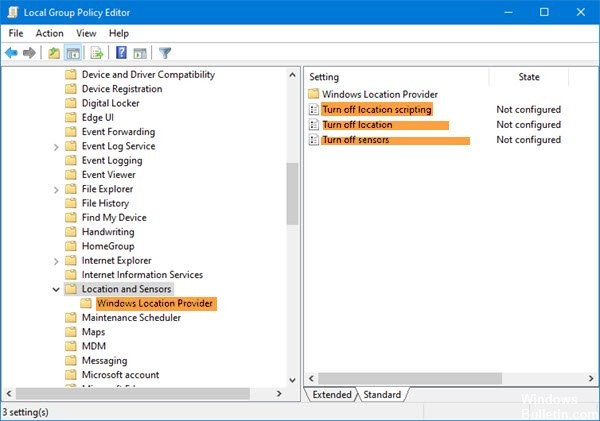

컴퓨터 구성 정책 확인 :
- 왼쪽 하단에있는 시작 단추를 마우스 오른쪽 단추로 클릭하십시오.
- 실행을 클릭하십시오.
- gpedit.msc를 입력하고 Enter 키를 누릅니다.
- 오른쪽에있는 User Configuration (사용자 구성)을 클릭하십시오.
- 관리 템플릿을 클릭하십시오.
- Windows 구성 요소를 클릭하십시오.
- 위치 및 센서를 찾아 두 번 클릭합니다.
- 모든 것이 Unconfigured로 설정되어 있는지 확인하십시오. 수정 된 경우 수정 된 것을 클릭하고 왼쪽의 정책 설정을 두 번 클릭하고 구성되지 않은 확인란을 선택한 다음 적용을 클릭 한 다음 확인을 클릭합니다.
전문가 팁 : 이 복구 도구는 리포지토리를 검색하고 이러한 방법이 효과가 없는 경우 손상되거나 누락된 파일을 교체합니다. 문제가 시스템 손상으로 인한 대부분의 경우에 잘 작동합니다. 또한 이 도구는 시스템을 최적화하여 성능을 최대화합니다. 그것은에 의해 다운로드 할 수 있습니다 여기를 클릭

CCNA, 웹 개발자, PC 문제 해결사
저는 컴퓨터 애호가이자 실습 IT 전문가입니다. 컴퓨터 프로그래밍, 하드웨어 문제 해결 및 수리 분야에서 수년간의 경험을 갖고 있습니다. 저는 웹 개발과 데이터베이스 디자인 전문입니다. 네트워크 디자인 및 문제 해결을위한 CCNA 인증도 받았습니다.

